制作U盘启动盘需要多长时间?u盘启动盘制作步骤【详细教程】
发布时间:2024-09-04 14:35:18
制作U盘启动盘需要多长时间?
在我们日常使用电脑的过程中,偶尔会遇到系统崩溃或无法启动的情况。这时,一个功能齐全的U盘启动盘便显得尤为重要。U盘启动盘不仅能帮助我们轻松地重新安装系统,还可以进行数据修复和系统备份。如今,制作一个U盘启动盘已经变得十分简单,尤其是使用“电脑店U盘启动盘”工具。只需几分钟的时间,点击几次即可轻松完成制作。下面我们就一起来学习u盘启动盘制作步骤吧!

一、重装win10所需工具
1、电脑型号:笔记本及台式电脑均适用
2、系统版本:win10专业版
3、装机工具:电脑店u盘启动盘制作工具(点击下载即可)
二、重装win10的前期准备
1、备份重要数据:在开始重装之前,务必备份所有重要的文件和数据。可以将它们复制到外部硬盘、云存储服务或另一台电脑上。重装 Windows 10 通常会格式化系统驱动器,导致数据丢失。
2、下载驱动程序和安装程序:在重装 Windows 10 后,你可能需要重新安装硬件设备的驱动程序,如显卡、声卡、网卡等。在重装之前,下载这些驱动程序的最新版本并保存在备用媒体上,以备不时之需。
3、下载win10镜像文件,具体步骤如下:
a.登录到MSDN订阅,百度搜索即可找到。
b.选择操作系统版本:浏览MSDN订阅网站以查找你需要的操作系统版本。你可以选择不同版本的Windows操作系统,如Windows 10、Windows Server等。
c.选择镜像下载:在你选择的操作系统版本页面上,通常会有下载链接或选项。点击相应的链接,以开始下载操作系统的ISO镜像文件。
d.下载镜像:按照网站上的指示下载ISO镜像文件。你可能需要选择语言、位数(32位或64位)以及其他选项。
e.验证镜像:为确保下载的ISO镜像完整和没有被篡改,建议在下载后进行文件的校验。你可以使用MD5或SHA-1校验和等工具进行验证。
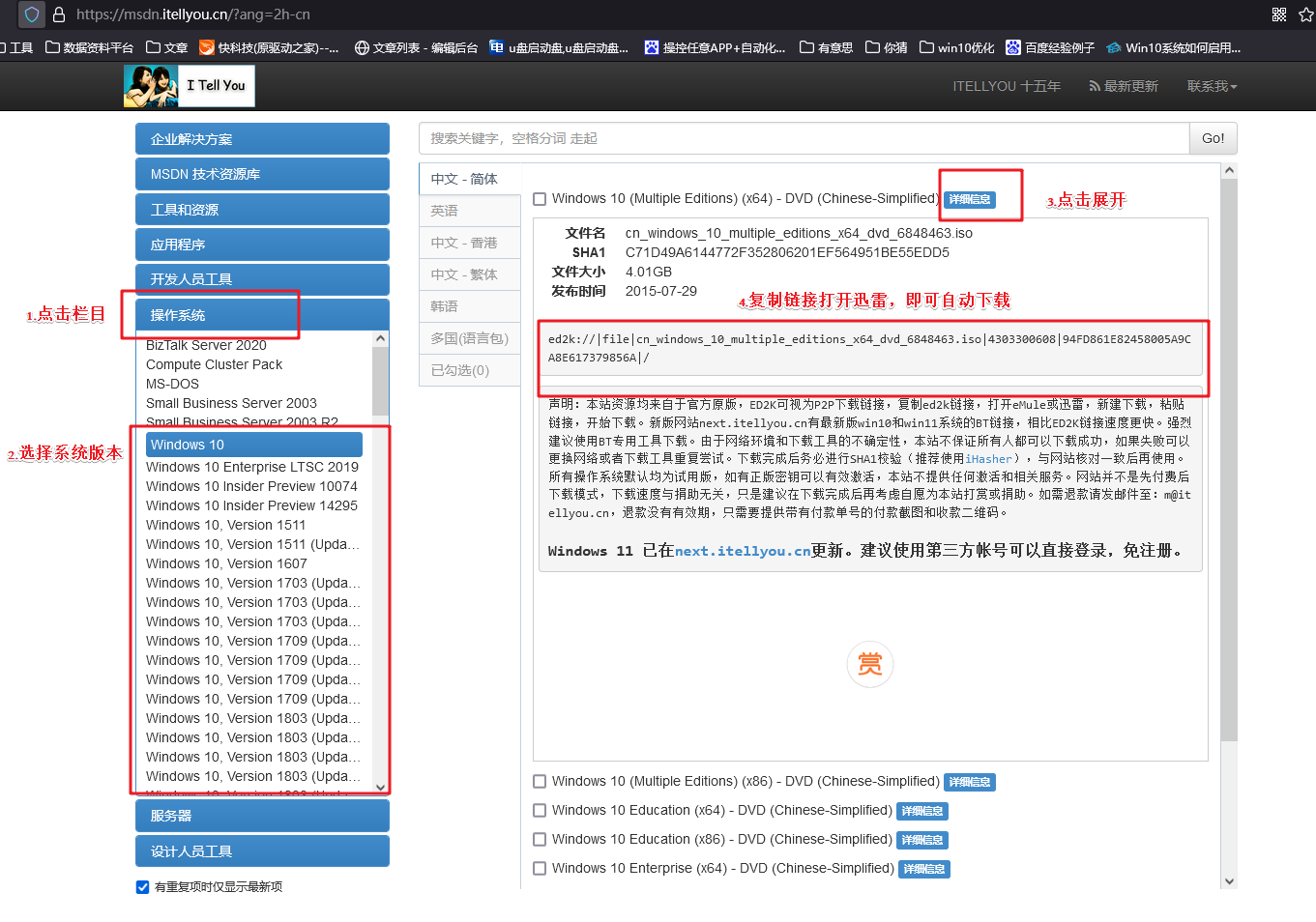
三、重装win10的步骤
1、制作u盘启动盘
a.进入电脑店的官网下载u盘启动盘制作工具,切换到【下载中心】,点击【立即下载】。
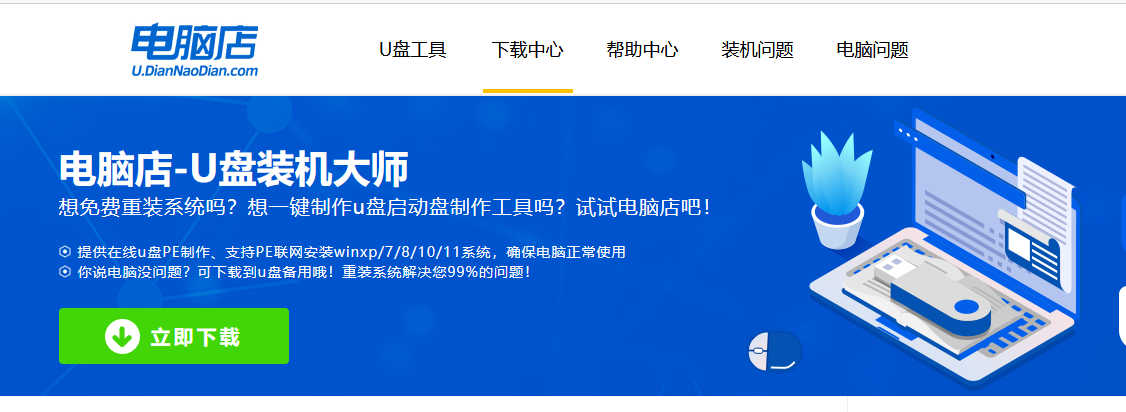
b.下载后解压,打开工具,插入u盘连接电脑。
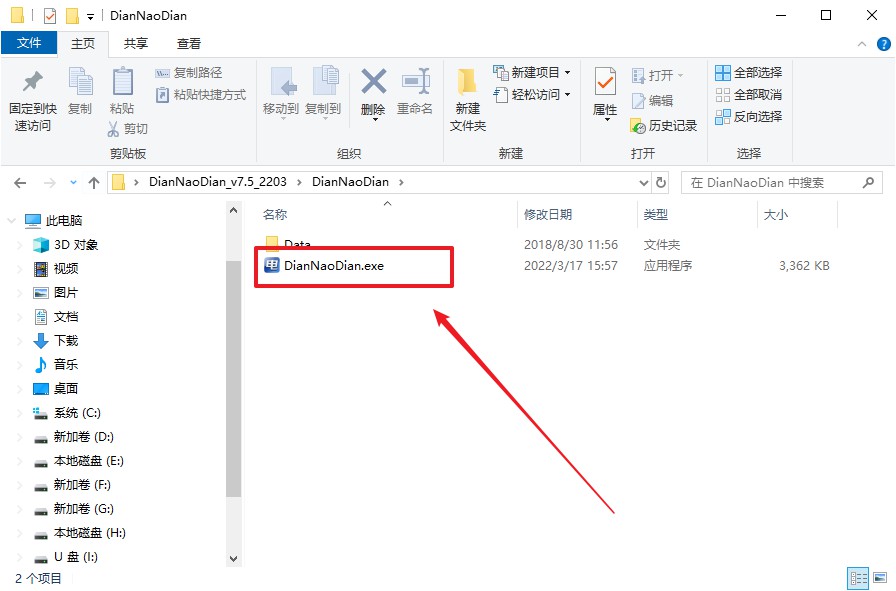
c.在界面中选择u盘设备,设置启动模式和分区格式,点击【全新制作】。设置如下图所示:
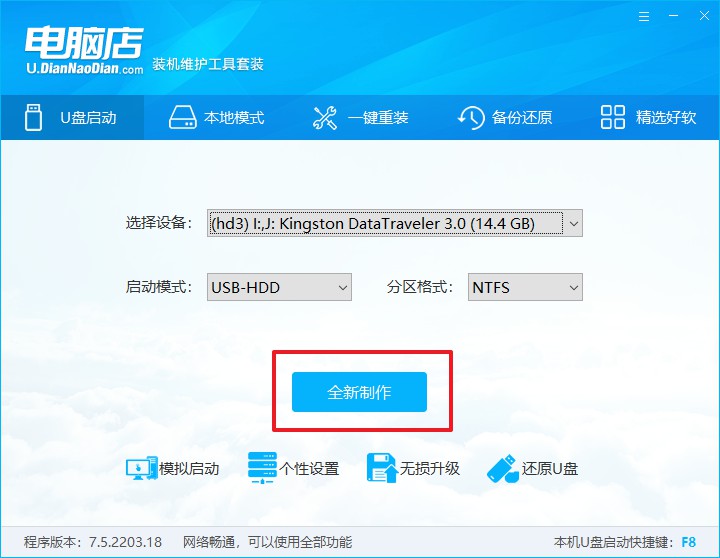
d.制作成功后会有弹窗提示,接下来大家就可以开始使用u盘启动盘了!
2、设置u盘启动盘
a.在电脑店官网首页,查询u盘启动快捷键,当然你也可以自行百度查询。
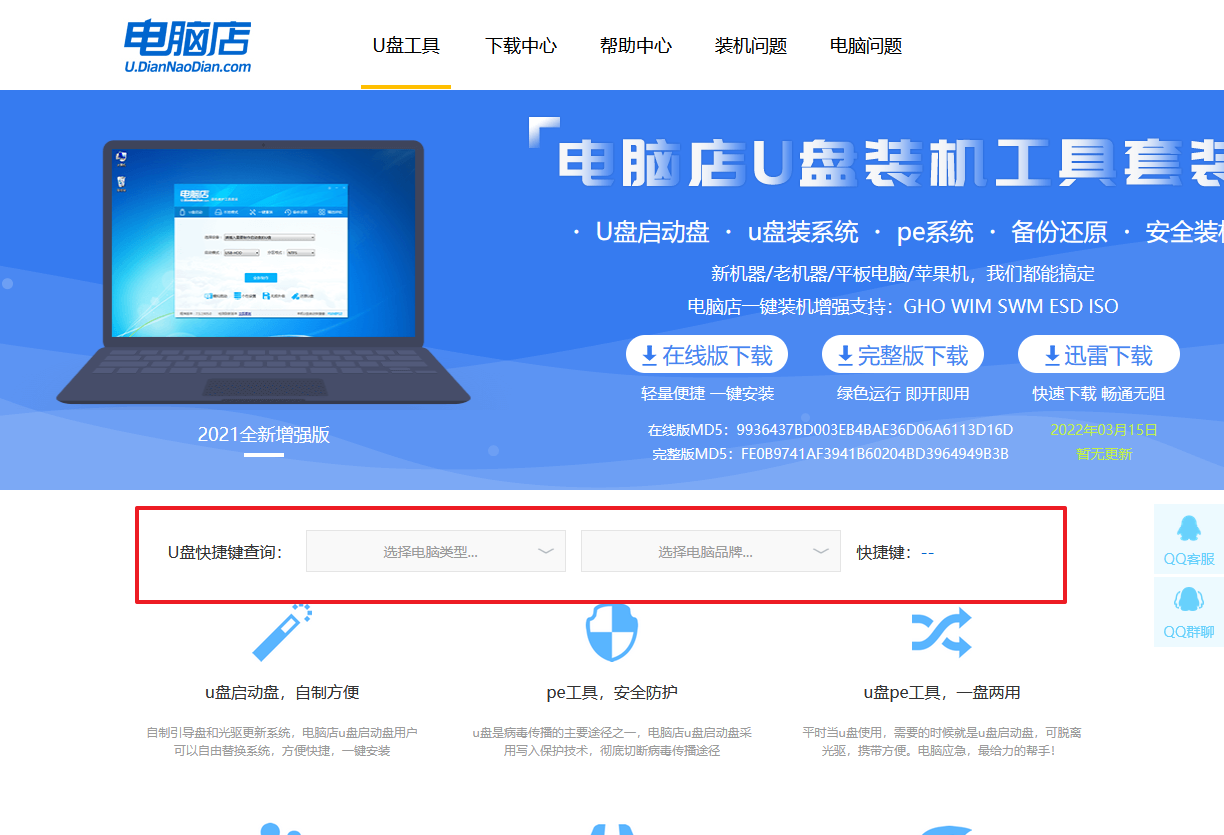
b.u盘插入电脑,重启后需要快速按下快捷键,建议重复按多几次。
c.进入优先启动项设置界面后,选择u盘选项,一般是带有USB字样的选项。
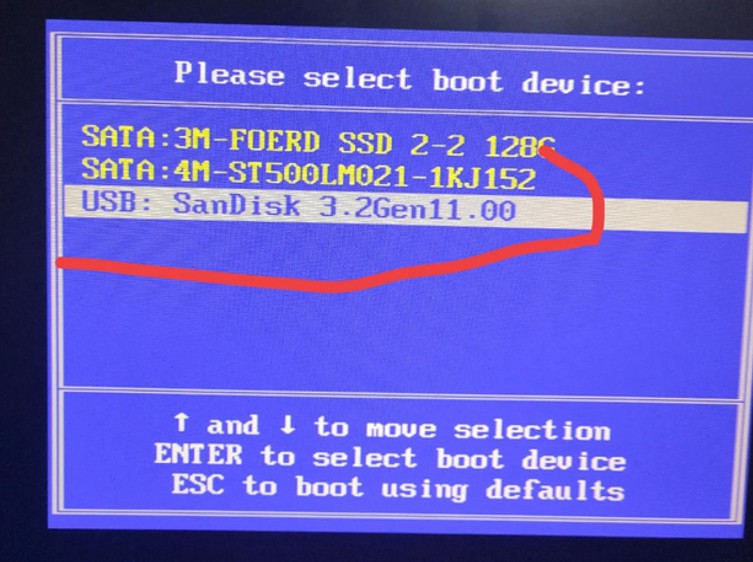
d.进入电脑店winpe界面后,如图所示,选择【1】进入pe系统桌面。
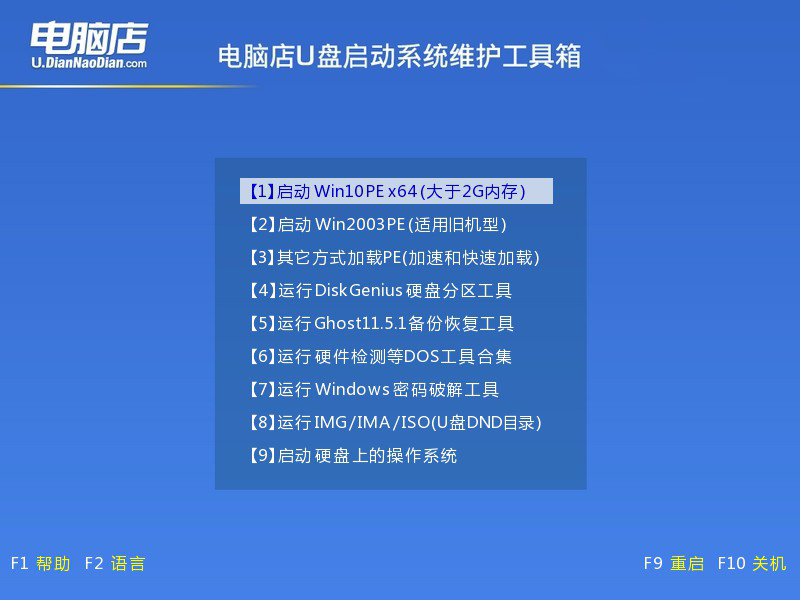
3、u盘装系统
a.设置u盘启动后即可进入电脑店winpe,打开【电脑店一键装机】,如下图所示:
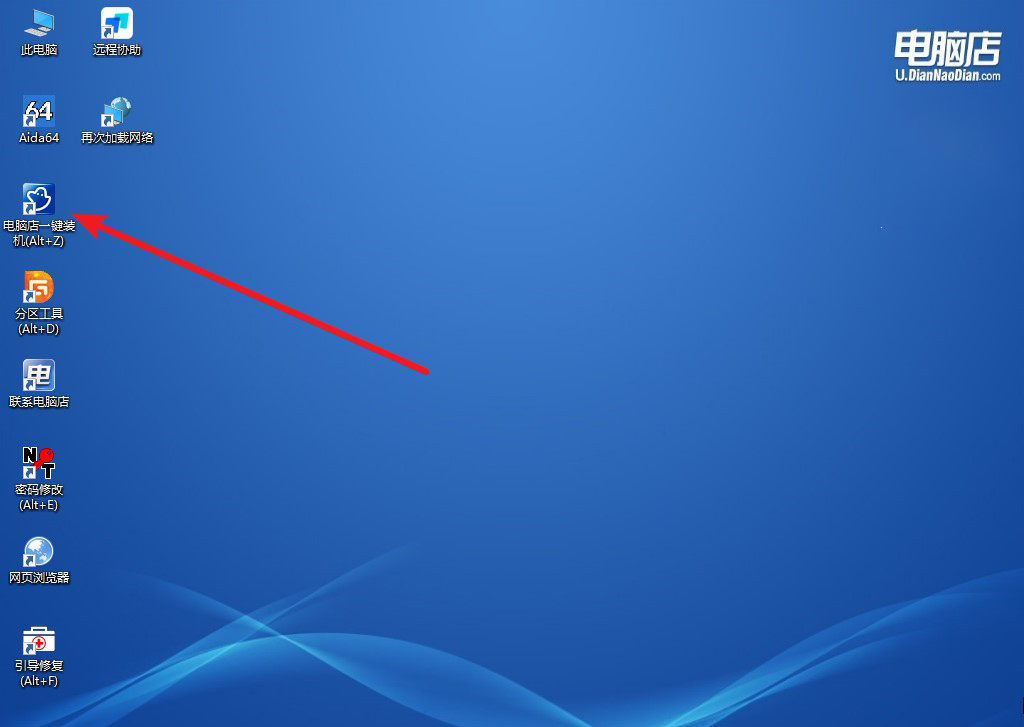
b.在界面中,根据提示完成重装前的设置,点击【执行】。
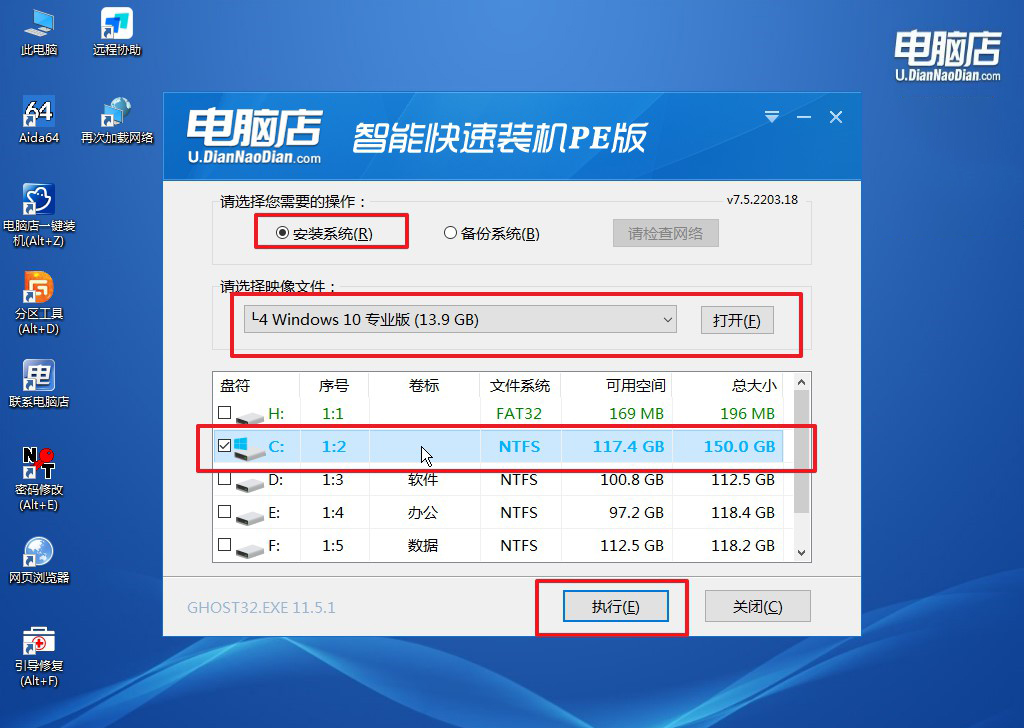
c.接下来会进入还原设置和系统安装阶段,记得安装好了之后重启电脑。

4、重启后电脑会进入系统部署阶段,等待几分钟即可进入系统桌面了!
四、重装win10后可能遇到的问题
笔记本重装系统后声音图标显示红色×号怎么办?
如果笔记本在重装系统后,声音图标显示红色×号,通常表示系统未能正确识别或安装音频驱动。这种情况可能是因为操作系统没有自动安装适用于音频硬件的驱动程序。
为解决这一问题,你可以通过以下步骤操作:
首先,打开设备管理器,检查“声音、视频和游戏控制器”下是否存在任何带有黄色警告标志的设备。如果有,说明驱动程序可能没有正确安装或已损坏。
此时,可以访问笔记本电脑制造商的官方网站,下载并安装最新的音频驱动程序。
如果驱动程序已正确安装但问题依旧,尝试重新启动电脑,或者进入系统设置中的声音选项,确保音频设备已被启用并配置正确。
这样通常可以解决声音图标显示红色×号的问题。
U盘启动盘制作步骤就跟大家分享到这里了,通过使用“电脑店U盘启动盘”工具,制作U盘启动盘变得前所未有的快捷和方便。只需短短三分钟,不论是系统崩溃还是需要重新安装操作系统,都能轻松应对。这不仅节省了时间,还大大降低了制作启动盘的复杂性,大家赶快学习起来吧!

